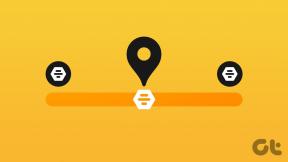Как да изпращате групови текстове от Android и iPhone
Miscellanea / / November 29, 2021
Изпращането на групови текстове е ефективен начин за разпространение на вашето послание до масите. Дори днес, когато почти всички, които познавате, използват услуга за незабавни съобщения, текстовите съобщения остават предпочитан начин на комуникация за мнозина, благодарение на тяхната простота.

Ако искате да изпращате групови текстове от телефона си, попаднали сте на правилното място. Тази публикация обхваща как да изпращате групови текстови съобщения от iPhone, Samsung и други устройства с Android. Така че, нека да се заемем с него.
Също и на Guiding Tech
Как да изпращате групови текстове на iPhone
Изпращането на групови текстове на iPhone е едновременно лесно и удобно Приложението Messages на Apple. Прочетете, за да научите как.
Етап 1: Отворете приложението Messages на вашия iPhone. Докоснете бутона за създаване в горния десен ъгъл, за да започнете нов разговор.

Стъпка 2: В полето за получател въведете и добавете името на контактите, на които искате да изпратите груповия текст. Или пък използвайте иконата „+“, за да намерите и добавите хора от списъка си с контакти.

Стъпка 3: Напишете текстовото съобщение както обикновено и натиснете бутона Изпращане.

Имайте предвид, че ако всеки получател във вашата група е потребител на iPhone (с активиран iMessage), съобщенията ще бъдат изпратени като iMessage и ще бъдат защитени с неговото криптиране от край до край. В противен случай съобщението ще бъде изпратено като MMS или SMS съобщение.
Как да изпращате групови текстове на Android
Повечето телефони с Android ще имат Google Messages като приложение за съобщения по подразбиране. И ако случаят е такъв, ето как да изпращате групови текстови съобщения на Android.
Етап 1: Стартирайте приложението Messages на вашия Android. Използвайте бутона Стартиране на чат, за да създадете нов разговор.

Стъпка 2: Докоснете опцията Създаване на група и изберете контактите, които искате да добавите към груповия си текст. След като сте готови, докоснете Next.


Стъпка 3: Въведете подходящо име за вашата група и натиснете Next. След като вашата група е създадена, въведете съобщението си както обикновено и натиснете бутона Изпращане.


След като бъде изпратен, всеки получател ще получи SMS поотделно. Ако получателят отговори на текстовото съобщение, ще видите отговора в разговора му.
Ако искате да преименувате групата или да добавите/премахнете участници, ето как да редактирате груповия текстов разговор на Android.
Етап 1: Стартирайте приложението Messages и отворете груповия си разговор. Сега използвайте иконата на менюто с три точки в горния десен ъгъл, за да изберете Детайли за групата.


Стъпка 2: За да преименувате групата си, докоснете иконата на молив до името на вашата група. Можете също да добавите още контакти към вашата група, като докоснете бутона Добавяне на хора.

Ето как можете да изпращате групови текстове от вашия Android. Въпреки това, ако сте потребител на Samsung, ще го имате Samsung Messages като приложение за съобщения по подразбиране на телефона си. Ще ви покажем как да изпращате групови текстови съобщения с помощта на приложението Samsung Messages в следващия раздел.
Също и на Guiding Tech
Как да изпращате групови текстове на Samsung
Има няколко различни начина, чрез които можете изпращане на групов текст от устройство на Samsung, но тук е най-лесният.
Етап 1: Отворете приложението Samsung Messages на телефона си. Докоснете бутона за създаване в долния десен ъгъл, за да започнете нов разговор.

Стъпка 2: Въведете и изберете имената на получателите, които да включите във вашия групов текст. Като алтернатива можете да докоснете иконата „+“, за да добавите получатели от списъка си с контакти.

Ако случайно изберете грешен контакт, използвайте иконата „-“ (минус), за да го премахнете.
Стъпка 3: След като добавите получателите, въведете и изпратете груповия си текст по обичайния начин.

След като групата е създадена, можете да изпращате още текстови съобщения, като отворите този разговор.
Ако искате да добавите или премахнете същия разговор, отворете груповия разговор в приложението Съобщения. Сега използвайте иконата на менюто с три точки в горния десен ъгъл, за да изберете опцията Добавяне или премахване на хора.


Ето колко е лесно. Отново, ако някой от членовете на групата отговори на вашето съобщение, то ще бъде показано в неговата нишка за чат.
Също и на Guiding Tech
Разпространете Словото
Груповите текстове спестяват много време, особено когато възнамерявате да изпращате съобщения до една и съща група хора отново и отново. Освен това добавянето и премахването на още контакти също не е сложно. И така, какво чакате? Продължете и изпратете тези групови съобщения.
Продължавате да забравяте да изпращате важни съобщения навреме? Уча как да планирате текстови съобщения вместо.